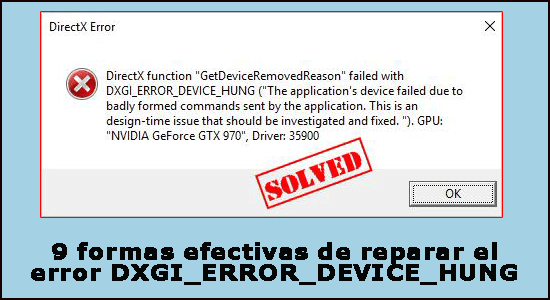Muchos usuarios de Windows reciben el error de DirectX DXGI_ERROR_DEVICE_HUNG comúnmente al iniciar ciertos juegos en su PC.
Según los usuarios, el juego se bloquea y, después de reiniciar el juego, vuelve a aparecer el error. Entonces, si también está presenciando dxgi_error_device_hung, código de error 0x887A0006, entonces existe una buena posibilidad de que el componente DirectX no funcione correctamente, con respecto a su versión o incluso problemas relacionados con la GPU.
La buena noticia es que existen soluciones útiles para abordar el problema.
¿Qué es DXGI_ERROR_DEVICE_HUNG?
Uno de los problemas comunes de DirectX, donde los usuarios pueden ver mensajes emergentes como GetDeviceRemovedReason , tiene una serie de problemas. Estos problemas comunes incluyen,
- Controladores obsoletos tanto en DirectX como en GPU
- Overclocking de GPU y CPU
- Archivos faltantes en el registro
- Instalación incorrecta del juego
- Problemas de RAM
Estos problemas contribuyen a los escenarios colgados del dispositivo de error dxgi y es más frecuente en estos días en juegos como Battleground, Call of Duty WW II. El problema persiste con los usuarios de ATI Radeon y los usuarios de la GPU NVIDIA GeForce.
Veamos las soluciones una por una:
¿Cómo reparar el error “DXGI_ERROR_DEVICE_HUNG”?
Table of Contents
Solución 1: actualización del controlador de gráficos
El problema más común que persiste con tales errores es la participación de controladores obsoletos. A veces, estos controladores requieren una compatibilidad coincidente para ejecutarse, mientras que en algunos casos, uno de estos controladores requiere una reversión a la versión anterior. Sin más preámbulos, busquemos la solución,
- Haga clic en las teclas Win + R e inicie el cuadro Ejecutar .
- Escriba devmgmt.msc y haga clic en Entrar
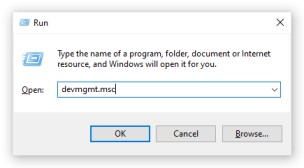
- Una vez dentro del Administrador de dispositivos , busque la opción Adaptadores de pantalla y haga clic para expandir
- Busque el controlador de su tarjeta gráfica y haga clic en la opción Actualizar controlador

- En la ventana emergente que aparece, haga clic en Buscar automáticamente el software del controlador actualizado y permita que el controlador busque actualizaciones.

- O visite el sitio oficial de su GPU y busque los controladores recién actualizados manualmente . Descargue estos archivos y ejecútelos en consecuencia.
- Y como el proceso está terminado; reinicie el dispositivo para que se apliquen los cambios
Es mejor optar por la búsqueda automática, ya que esto aseguraría encontrar el controlador más reciente y actualizado. Además, si no está seguro, no se arriesgue con la descarga manual de controladores. Un movimiento inadecuado aquí podría empeorar.
Obtenga Driver Updater para actualizar los controladores de gráficos automáticamente
Solución 2: actualización de DirectX
Dado que 0x887A0006: DXGI_ERROR_DEVICE_HUNG es un problema vinculado con DirectX, la mejor solución sería,
- Presione la tecla Win + R para abrir Run Box
- Escriba dxdiag y haga clic en Entrar.

- Aterrizaría en la herramienta de diagnóstico de DirectX
- Verifique la pestaña Sistema y bajo esta opción, verifique la información de la versión de DirectX
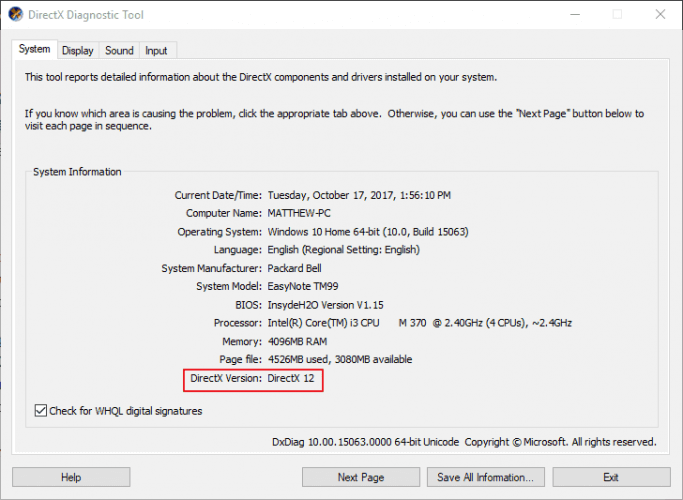
- Un punto a tener en cuenta es que para Windows versión 8 a 10, Windows instalaría el controlador cuando instale el sistema operativo. Además, con cada actualización, Windows proporcionaría controladores DirectX (si se lanza). De lo contrario, para todos los sistemas operativos más antiguos, consulte estos en el sitio oficial de Microsoft.
- Alternativamente, dentro de las Herramientas de diagnóstico de DirectX, escriba check y haga clic en Enter para encontrar resultados relevantes.
- Haga clic en las opciones Buscar actualizaciones
- Después de un par de clics básicos, la última versión de DirectX se descargará e instalará en su dispositivo.
Ahora verifique si el error se corrigió o diríjase a la siguiente solución.
Solución 3: modificar el panel de control de NVIDIA
Si está utilizando una GPU obsoleta de NVIDIA, es posible que haya un problema específico que se vincule con el dispositivo de error dxgi colgado. Para solucionar el problema de la tarjeta gráfica Nvidia no detectada :
- Inicie el Panel de control y haga clic en la opción Hardware y sonido
- Aquí haga clic en el Panel de control de NVIDIA y luego haga clic en la opción de configuración 3D
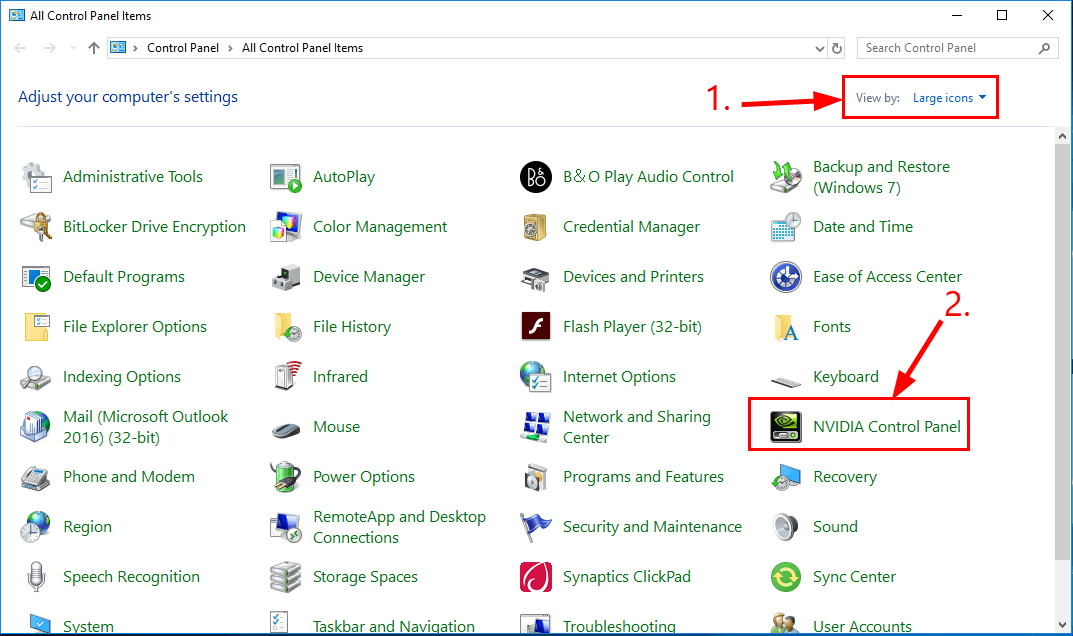
- Haga clic en Ajustar configuración de imagen con opción de vista previa
- En el interior, haga clic en la opción Configuración avanzada de imagen 3D y haga clic en Aplicar
- Debajo de la opción Ajustar configuración de imagen en el lado izquierdo de la página, haga clic en Administrar configuración 3D
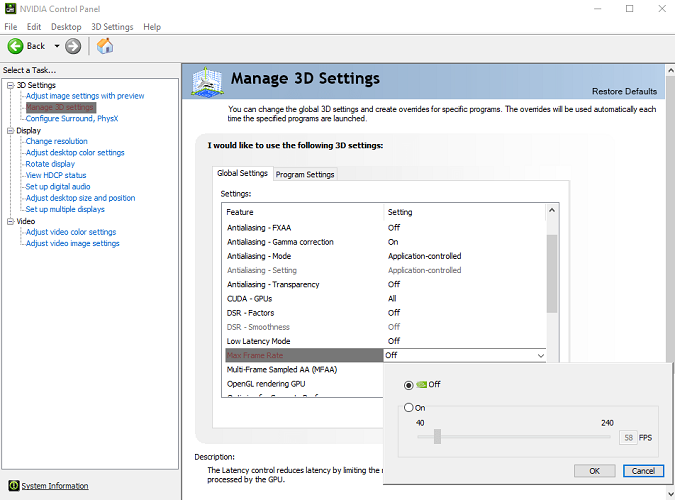
- Seleccione Configuración del programa y haga clic en la opción Agregar
- Verá una página de panel que muestra los archivos .exe del juego que desea personalizar.
- Elija el juego y seleccione el procesador de gráficos preferido para el procesador NVIDIA de alto rendimiento
- Reinicia tu dispositivo de forma segura
Solución 4: Modificación de la tarjeta de sonido
En algunos casos únicos, la tarjeta de sonido puede ser la culpable de desencadenar el error 0x887A0006. La solución es:
- Presione la tecla Windows + R para abrir el cuadro Ejecutar
- Escriba devmgmt.msc y presione enter
- Una vez dentro del Administrador de dispositivos, elija los controladores de sonido, video y juegos
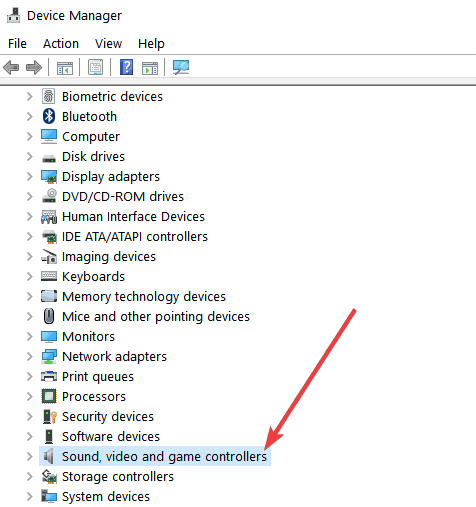
- Desactive el dispositivo de audio de alta definición haciendo clic derecho sobre la opción.
- Haga clic en Sí y reinicie su dispositivo
Solución 5: Reversión de controladores para igualar la compatibilidad
Si el controlador de su GPU está actualizado y DirectX no coincide con su compatibilidad, lo más inteligente sería revertir el controlador para resolver los problemas del controlador . Para hacer esto,
- Inicie el Administrador de dispositivos como en el paso anterior,
- Expanda los adaptadores de pantalla y elija la tarjeta gráfica (NVIDIA / RADEON)

- Elígelo y opta por Propiedades
- En la opción Controlador, elija el controlador de retroceso seleccionado y elija un motivo apropiado y elija Sí
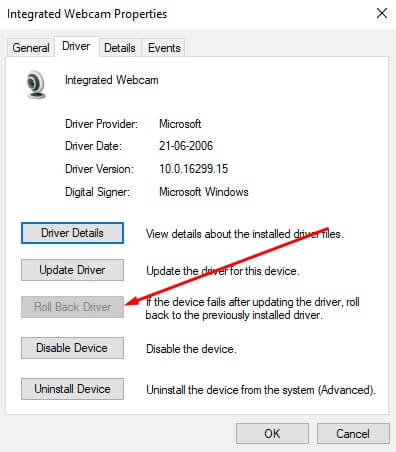
- Reinicie el dispositivo una vez finalizado el paso
Solución 6: Resuelva la GPU overclockeada
Cuando la frecuencia del reloj excede y el rendimiento se mantiene al máximo, el problema tiende a traer DXGI_ERROR_DEVICE_HUNG; 0x88A0006 errores. A veces, el juego comenzó a fallar debido al overclocking, sin embargo, para reducir el reloj, la forma más fácil es restaurar la configuración predeterminada.
El proceso implica,
- Reiniciar su sistema
- Ingrese al BIOS haciendo clic constantemente en F2 o las teclas relevantes según la placa base para ingresar al BIOS
- Elija las características avanzadas del chipset y seleccione el multiplicador de CPU
- Opte por restaurar la configuración predeterminada y haga clic en F10 para guardar los cambios aplicados
- Sal y reinicia el sistema , hay una buena posibilidad de que el juego comience sin que se muestre el mensaje
A pesar de que el overclocking es una excelente manera de subir la apuesta en la experiencia de juego, el problema puede ser solo un recordatorio o una señal de advertencia sobre cómo afectar el hardware de su sistema. Con esto, su experiencia de juego puede no ser tan buena como se sintió con el overclocking, pero ciertamente mucho más valiosa para su dispositivo en general.
Solución 7: reparación de los archivos de registro / adición de nuevas claves de registro
En un caso clásico, existe la posibilidad de que se le solicite que corrija / modifique / o incluso agregue claves a su registro. Seguir los sencillos pasos puede ayudarlo a evadir el problema dxgi_error_device_hung en un santiamén,
- Haga clic en la barra de búsqueda y escriba Registro y haga clic en Entrar
- Alternativamente, haga clic en Windows> Programas> Accesorios> Ejecutar o haga clic con la tecla de combinación Win + R para encontrar la barra de ejecución y escriba Regedit
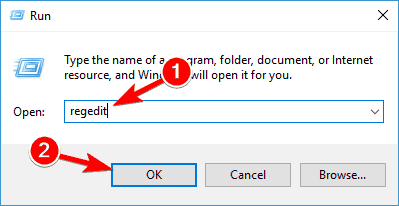
- Una vez dentro, ingrese a esta ubicación, Computadora> HKEY_LOCAL_MACHINE haga clic en Sistema y luego haga clic en CurrentControlSet> Control ahora elija la opción Controladores de gráficos
- Una vez dentro de esta carpeta, haga clic en el espacio vacío y elija Nuevo
- Agregue la nueva clave de registro optando por QWORD (64 bits) . Si está utilizando un sistema de 32 bits, elija DWORD (32 bits).
- Cambiar el nombre de la clave como TdrLevel
- Haga doble clic en él y edite algunos cambios vitales.
- Ingrese la fecha del valor en 0
- Y en la base elige Hexadecimal
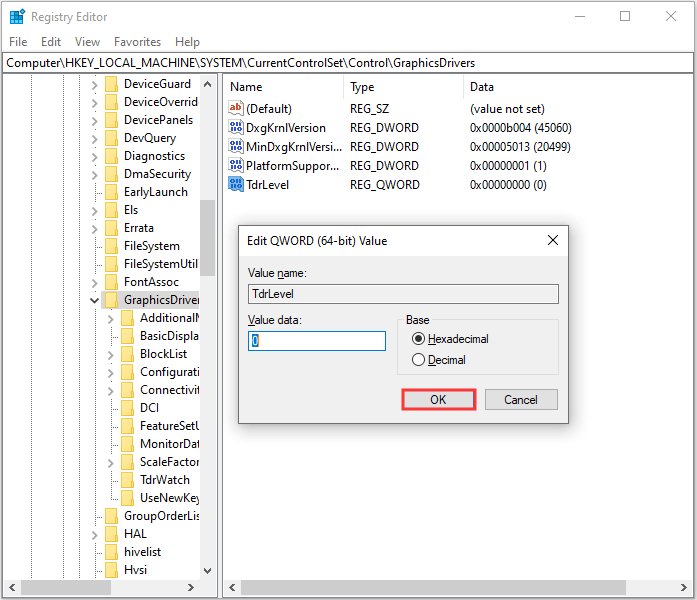
- Haga clic para aplicar los cambios y simplemente reinicie su dispositivo
Una vez que haya realizado el paso, el problema debería resolverse sin contratiempos notables.
Solución 8: reinstalación o comprobación de errores de instalación
Errores como DXGI_ERROR_DEVICE_HUNG; 0x887A0006 puede aparecer si el juego no está instalado correctamente. En tal caso, la única forma es reinstalar los archivos y permitir la reparación automática mientras la instalación está en curso. Esto ayudaría a reducir otros procesos y ahorraría un gran tiempo. Sin embargo, la mayoría de los errores de instalación aparecen en el primer uso.
Solución 9: Limpiar RAM y ranuras de RAM
En esta solución, se recomienda desenchufar la RAM de su ranura y limpiarla con un paño suave y soplar el polvo de la ranura. Sin embargo, mantenga este paso como último recurso y solo si todos los demás pasos mencionados anteriormente fallan.
Solución recomendada para optimizar el rendimiento de la PC con Windows 10
Si su PC con Windows 10 funciona lento o se bloquea mientras juega, aquí se sugiere escanear su sistema con la PC Reparar Herramienta.
Se trata de una herramienta multifunción avanzada que, con solo escanear una vez, detecta y soluciona varios problemas de la PC. Con esto, puede limpiar las entradas del registro, reparar archivos del sistema, eliminar virus o infecciones de malware y evitar la pérdida de archivos.
No solo esto, es capaz de corregir varios errores obstinados de la PC y optimizar el rendimiento de la PC con Windows. Entonces, descargue la herramienta y el resto del trabajo se hará automáticamente.
Obtener a PC Reparar Herramienta, a Optimizar tu Ventanas PC Rendimiento
Pensamientos finales
Estas fueron algunas de las principales soluciones que le ayudarían a salir del dxgi_error_device_hung. Este es un problema muy común e innumerables usuarios lo han enfrentado durante mucho tiempo.
Hicimos todo lo posible para proporcionar las correcciones viables que funcionaron para varios usuarios afectados para superar el error en Windows 10.
Por último, si hay algo que me haya perdido, no dude en conectarse con nuestros expertos en nuestra página de Facebook .
Espero que el artículo te funcione para resolver el error por completo.
Buena suerte..!

Always up to help others with their PC-related issues, Jack loves to write on subjects such as Windows 10, Xbox, and numerous technical things. In his free time, he loves to play with his dog “Bruno” and hang out with his friends.